Come capitalizzare parole e aggiungere periodi automaticamente in Mac OS
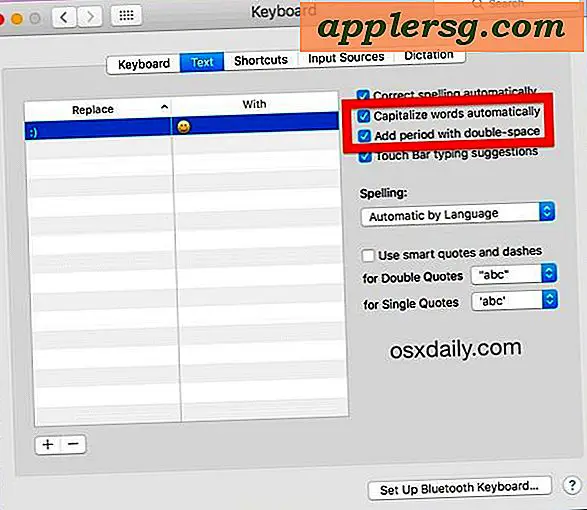
Le versioni più recenti di MacOS supportano la possibilità di capitalizzare automaticamente le parole e di aggiungere periodi con un doppio spazio, due funzionalità di battitura che hanno avuto origine dal mondo iPhone e iPad, ma ora sono disponibili su Mac. Le parole in maiuscole automatiche significano che ogni parola all'inizio di una frase sarà automaticamente in maiuscolo, come i nomi propri, mentre il doppio spazio per un trucco di periodo può essere utilizzato ovunque tu voglia inserire un punto, sia alla fine di un frase o altrove. Vediamo come abilitare queste due pratiche funzionalità di digitazione di iOS sul tuo Mac.
Avrai bisogno di una versione moderna di macOS per avere queste capacità, qualsiasi cosa oltre le 10.12 includerà le funzionalità, mentre le versioni precedenti no.
Come abilitare la capitalizzazione automatica delle parole e il doppio spazio per periodo in Mac OS
- Apri il menu Apple e vai su Preferenze di Sistema, quindi seleziona "Tastiera"
- Vai alla scheda "Testo"
- Seleziona le caselle "In maiuscolo automaticamente le parole" e "Aggiungi periodo con doppio spazio"

Facoltativamente ma consigliato, puoi abilitare la correzione automatica anche per Mac selezionando la casella "Correggi ortografia automaticamente" mentre ti trovi nello stesso pannello delle preferenze, un'altra funzionalità amichevole per iPhone e iPad che gli utenti Mac potrebbero apprezzare.
Ora che le lettere maiuscole e il periodo con doppio spazio sono abilitati, puoi immediatamente testare le funzionalità in qualsiasi app o applicazione di elaborazione testi in cui è richiesto l'inserimento del testo, che si tratti di Pages, Office / Word, Messaggi o TextEdit o qualsiasi altro. Funzionano esattamente come descritto, quando completi due volte la barra dello spazio della frase e viene inserito un punto senza dover premere il tasto del periodo, e quando inizi a legare una nuova frase o una nuova parola, questa verrà scritta automaticamente in maiuscolo senza dover colpire il tasto Maiusc.
Queste nuove abilità di digitazione potrebbero richiedere un po 'di tempo per abituarsi, e coloro che digitano il touch da lungo tempo o coloro che preferiscono controllare con precisione il proprio input da tastiera potrebbero non essere particolarmente entusiasti di queste funzionalità, quindi potrebbero non voler affatto attivare le funzionalità. e invece optare per lasciarli disabilitati. D'altra parte, alcuni tastieristi e dattilografi possono apprezzare le nuove funzionalità più semplici, in particolare se arrivano al Mac dal lato iOS del mondo Apple, dove potrebbero essersi abituati alle stesse funzionalità.
Come al solito, deselezionando le caselle si disabilitano anche le funzioni di auto-capitalizzazione e di auto-period, e se lo si desidera è possibile eseguire impostazioni di regolazione simili in iOS.












